Важко виявити, що ваш Mac зламано. Це тому, що хороші хакери прагнуть залишатися непомітними, крадучи ваші дані або створюючи проблеми на вашому комп’ютері. Є певні ознаки, як-от індикатори віддаленого доступу, дивні програми, які ви не встановлювали на своєму Mac, і багато іншого.
Якщо ви підозрюєте, у нас є список речей, які ви можете зробити, щоб приборкати або припинити подальші мерзенні дії на вашому Mac. Однак їх ефективність буде різною залежно від того, як хакер отримав доступ до вашого Mac.
Інтернет є основним способом доступу хакерів до вашого Mac. Через Інтернет хакери можуть, наприклад, виконувати такі дії:
Більшість із цих проблем може бути спричинено підключенням до загальнодоступної мережі Wi-Fi, наприклад у кафе чи аеропорту. Якщо ви підозрюєте, що ваш Інтернет може бути небезпечним або відбувається атака, негайно вимкніть Wi-Fi і Bluetooth у налаштуваннях системи. Як додатковий захід, вам слід ознайомитися з нашими порадами щодо конфіденційності під час використання вашого Mac у громадських місцях.
Відключення від Wi-Fi може бути тимчасовим виправленням. Перебуваючи в автономному режимі, ви повинні спробувати відсіяти першопричину та встановити профілактичні заходи.
macOS також використовує індикатори, щоб повідомляти вам, чи має програма доступ до вашої камери чи мікрофона. Він також повідомляє вас, коли хтось здійснює віддалений доступ до вашого Mac. Якщо ви думаєте, що за вами шпигують під час користування Mac, відключіться від Інтернету та дотримуйтесь наших посібників.
2. Змініть свої паролі та дані для входу
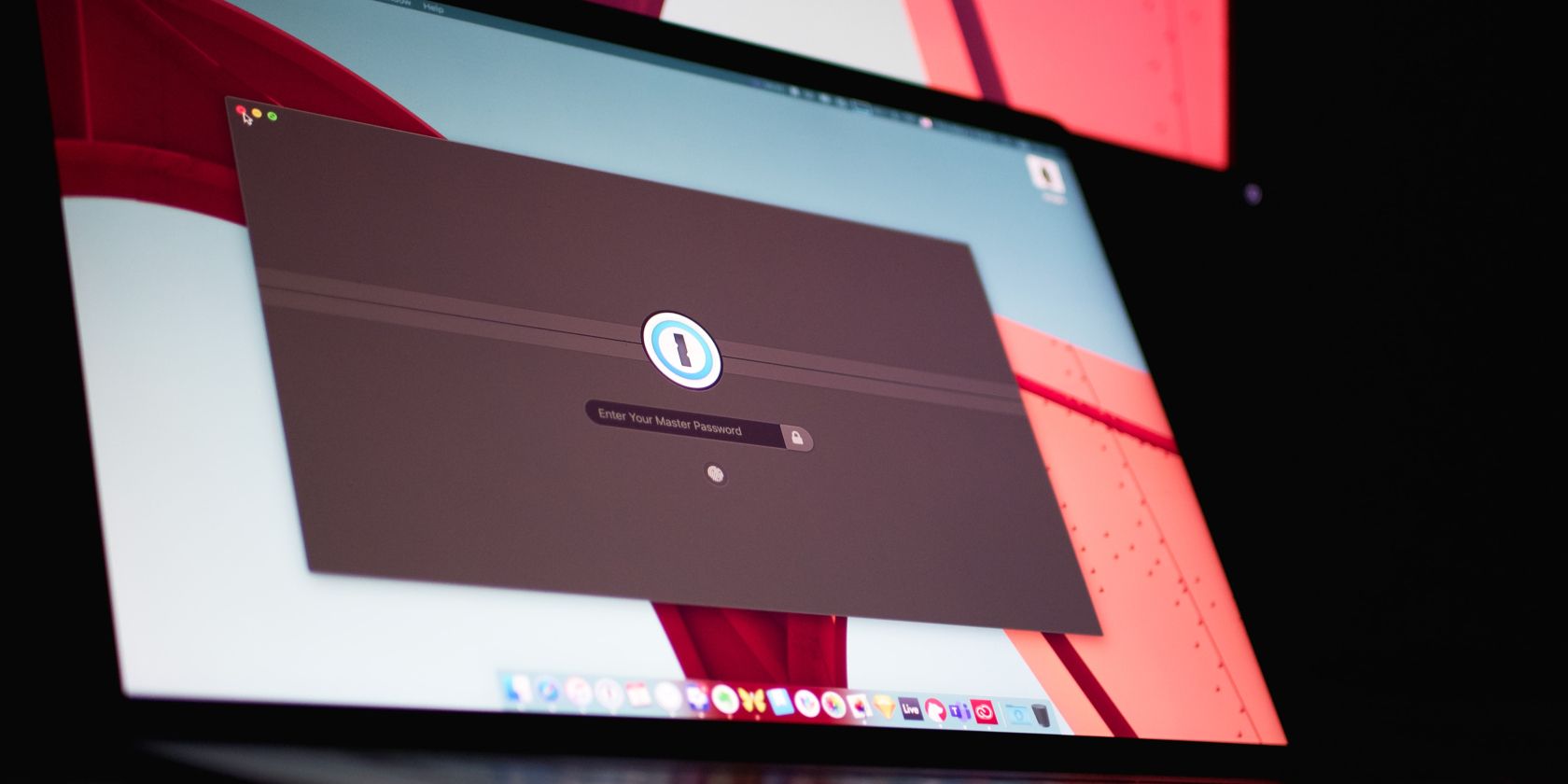
Більш стійке рішення для того, щоб стати жертвою злому, – змінити всі ваші конфіденційні паролі. І якщо у вас не було пароля, зараз саме час це виправити.
Ось список паролів, які слід змінити на вашому Mac:
Зміна цього допоможе запобігти подальшому несанкціонованому доступу, захистити вашу особисту інформацію та зупинити будь-який поточний сеанс злому, який використовує ваші облікові дані. Але не від’єднуйте свій Mac від Інтернету, поки ви це робите, і спробуйте змінити пароль онлайн зі свого телефону чи будь-якого іншого пристрою.
3. Увімкніть режим блокування в екстреному випадку
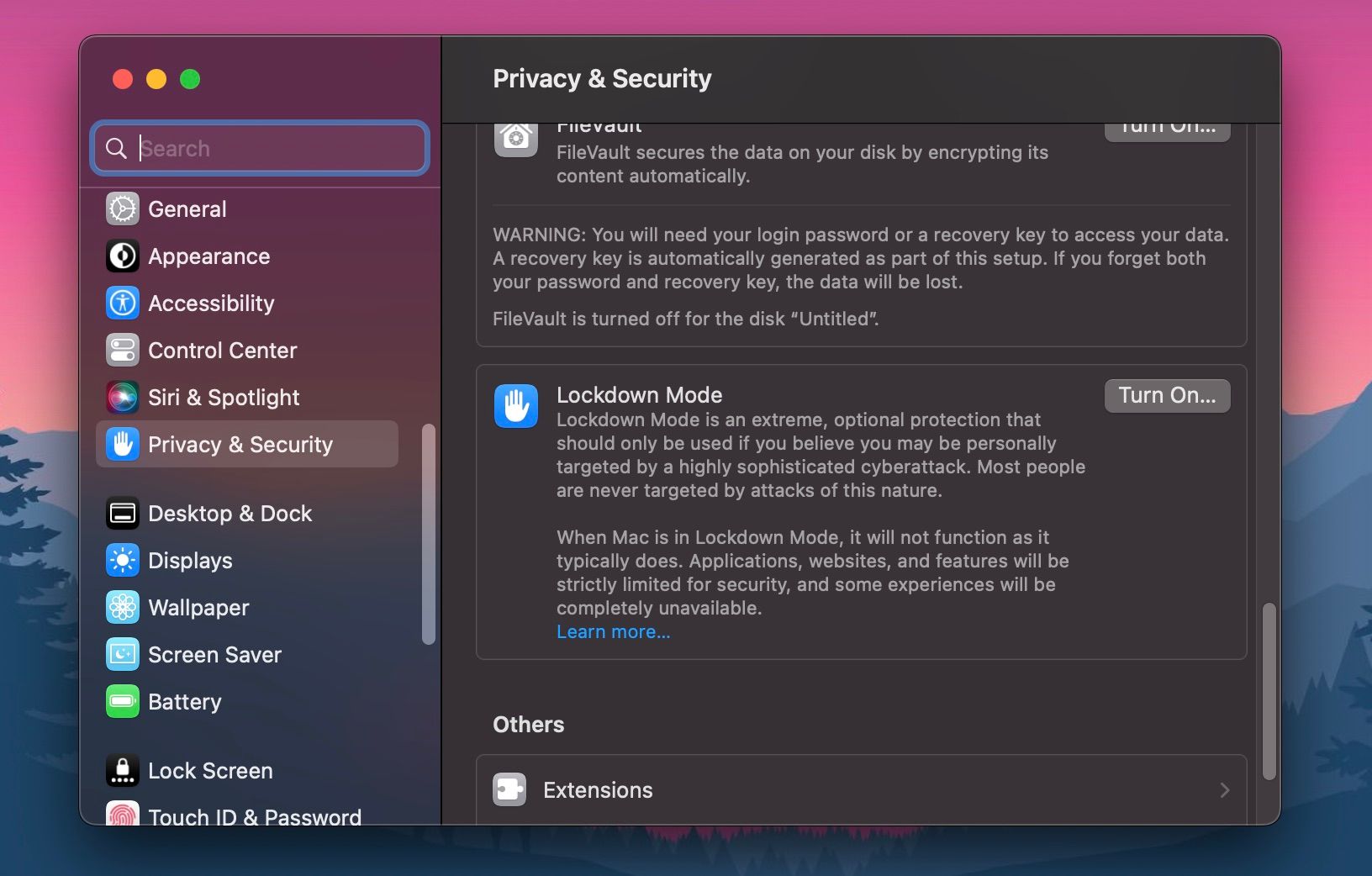
macOS оснащено режимом екстреного захисту, який можна використовувати, якщо ви підозрюєте, що можете бути ціллю складної, навмисної спроби злому. Він називається режимом блокування, і ви можете ввімкнути його на панелі «Конфіденційність і безпека» в налаштуваннях системи.
Apple представила цю функцію безпеки разом із macOS Ventura. Отже, якщо ваш Mac працює під керуванням старішої версії macOS, ви не зможете скористатися нею.
Режим блокування вимкне вкладення повідомлень, посилання та попередній перегляд посилань, припинить дзвінки та запрошення FaceTime від людей, яких немає у вашому списку контактів, вимкне спільні альбоми та зупинить складні функції веб-перегляду, які можуть поставити вас під загрозу.
4. Створіть резервну копію на зовнішній диск, скиньте та оновіть
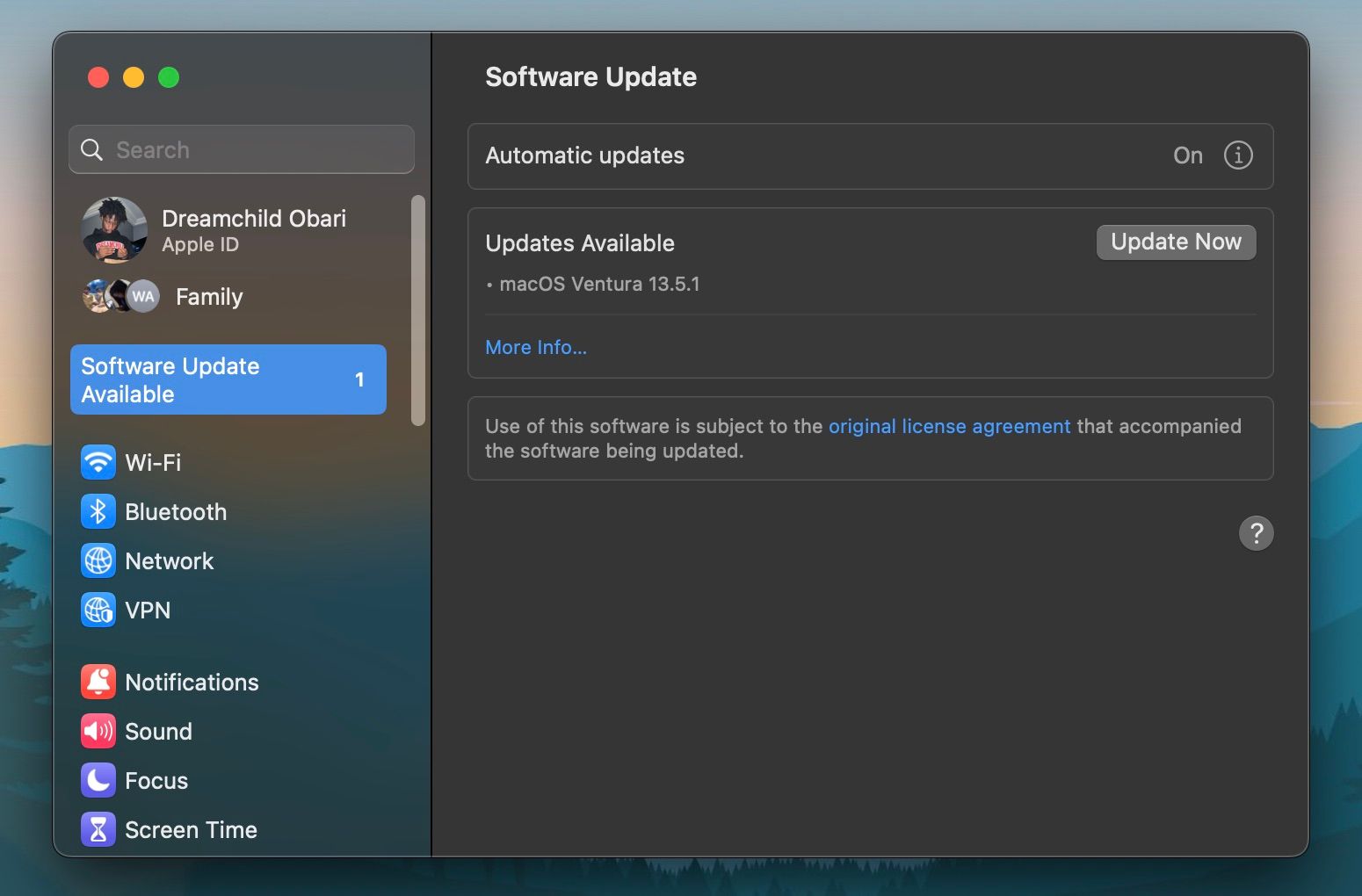
Ви повинні регулярно створювати резервні копії свого Mac з кількох причин, але, по суті, це захистить ваші дані, якщо ви втратите свій Mac або вам знадобиться виконати скидання.
Якщо ви підозрюєте, що ваш Mac зламано, і ви відключитесь від Інтернету, ви повинні створити резервну копію свого Mac на зовнішній диск за допомогою Time Machine.
Після завершення резервного копіювання вам слід відновити заводські налаштування Mac. Це видалить програми сторонніх розробників і будь-яке зловмисне або шпигунське програмне забезпечення, яке ви могли завантажити на свій Mac. А коли перевстановлення macOS завершено, вам слід оновити його, перш ніж завантажувати в нього свою інформацію.
Apple часто випускає виправлення помилок і патчі безпеки для macOS зі своїми оновленнями. Але краща безпека є однією з багатьох причин, чому вам слід постійно оновлювати свій Mac.
5. Захистіть свої файли за допомогою шифрування FileVault
Ще одна чудова функція конфіденційності та безпеки macOS, яка може вам допомогти, — FileVault. Це вбудована функція шифрування, яка захищає ваш внутрішній жорсткий диск. Він працює автоматично після ввімкнення, шифруючи всю інформацію на вашому диску та розшифровуючи її на льоту після введення пароля користувача Mac.
Отже, не тільки неможливо отримати віддалений доступ до вашого диска без вашого пароля користувача, але й викрадений Mac буде так само марним, якщо хакер не зможе розшифрувати FileVault.
Ви можете ввімкнути FileVault на панелі «Конфіденційність і безпека» системних налаштувань Mac.
6. Використовуйте антивірус, щоб відсіяти зловмисне програмне забезпечення та перевірити елементи входу
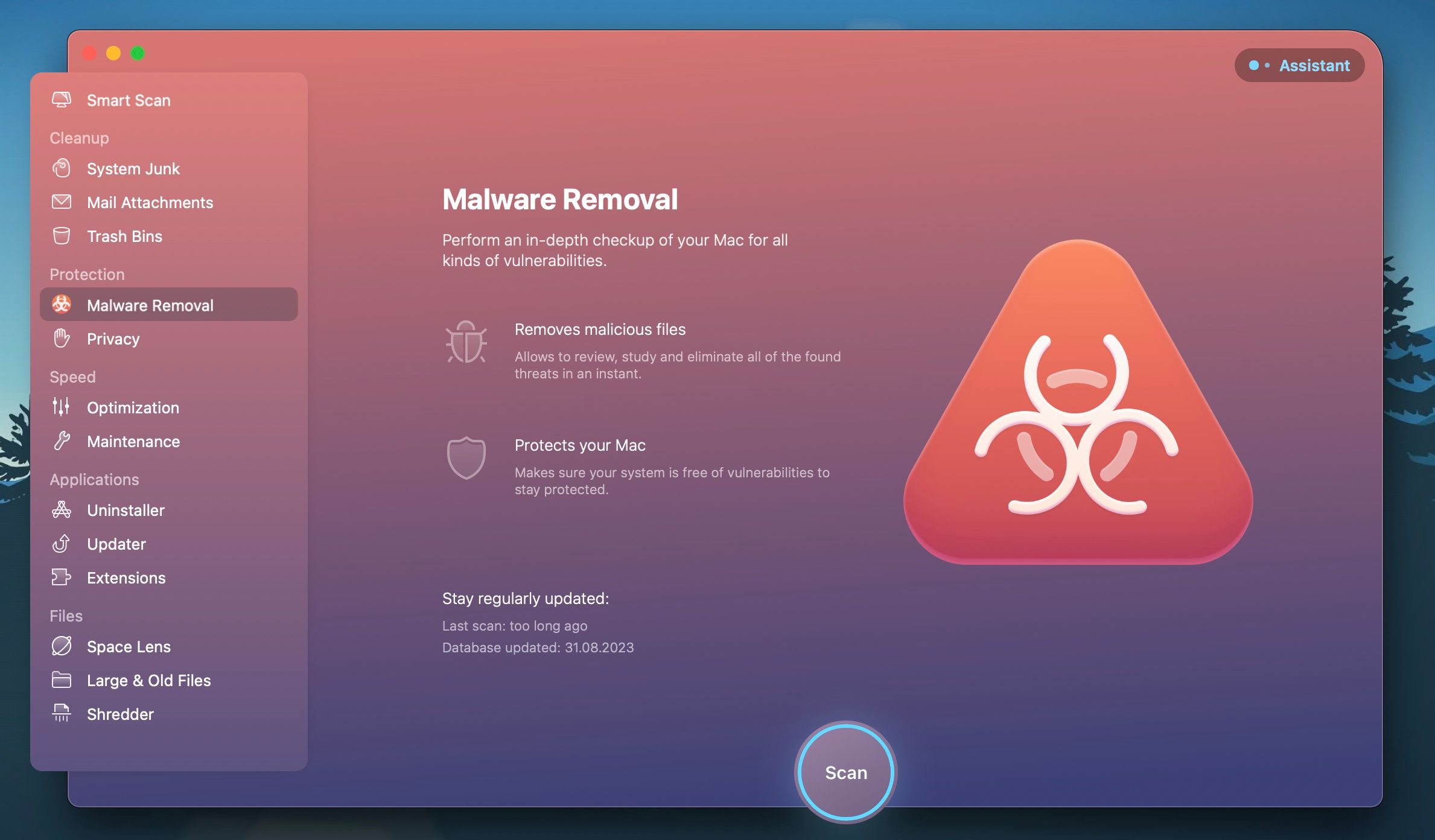
Антивірусні програми можуть завчасно зупиняти зловмисне програмне забезпечення та постійно сканувати ваш Mac на наявність проблемного програмного забезпечення. Що чудово, так це те, що ви можете завантажити деякі антивірусні програми на свій Mac безкоштовно. Хороший антивірусний інструмент відстежуватиме ваш Mac у режимі реального часу та на вимогу, а потім сповіщатиме вас, коли є підозра на порушення безпеки.
Отримавши хорошу антивірусну програму, слід перевірити елементи входу на Mac, щоб побачити, чи немає підозрілих програм. Ви побачите всі процеси, які запускаються після входу в систему та у фоновому режимі. Перейдіть до Системних налаштувань > Загальні > Елементи входу та видаліть усі підозрілі програми, які вам не потрібні.
7. Перегляньте налаштування брандмауера
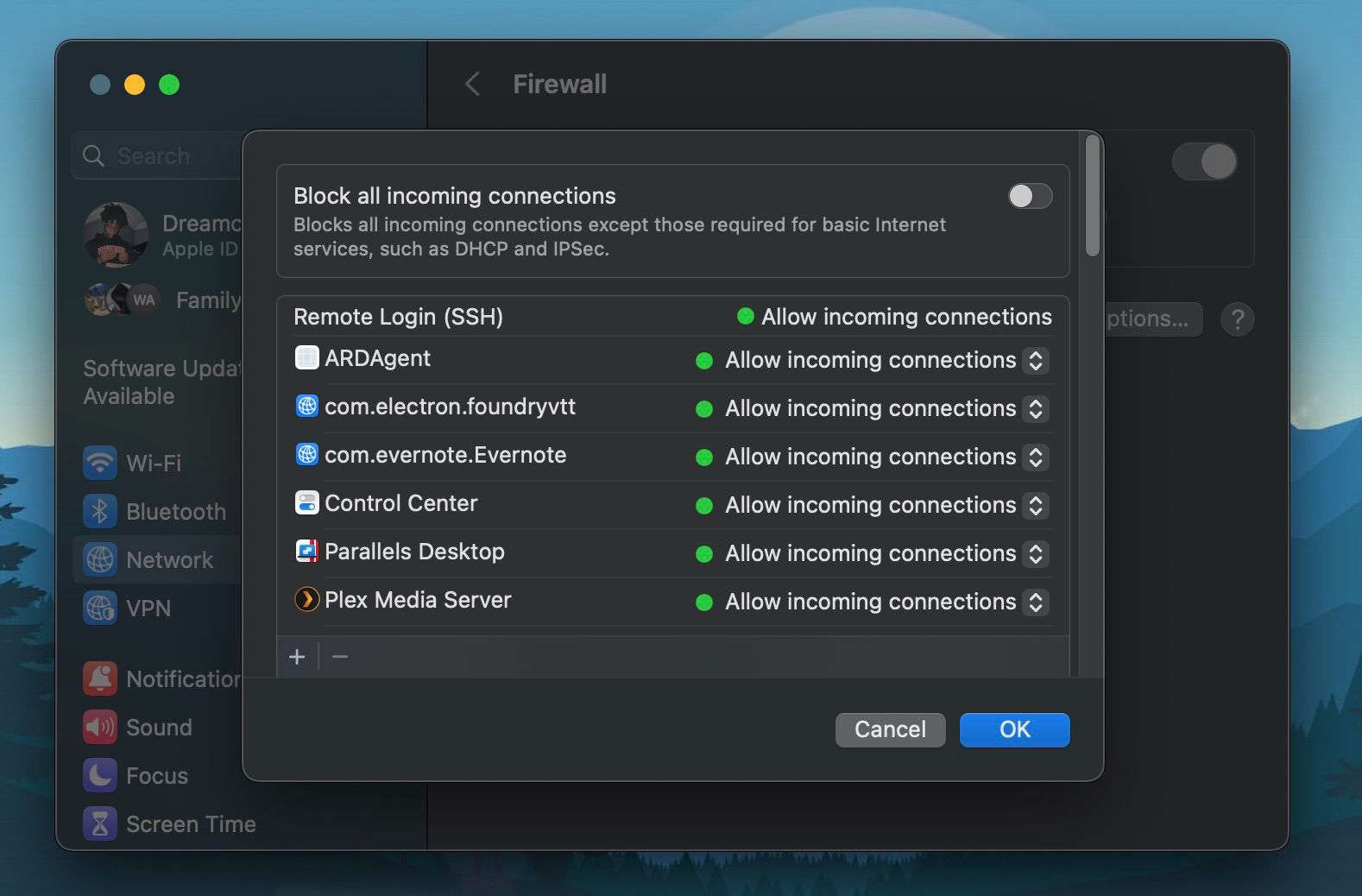
Брандмауер — це ефективний інструмент безпеки мережі, який запобігає використанню хакерами вразливостей у вашій мережі. Брандмауер macOS може діяти як бар’єр, контролюючи вхідний і вихідний мережевий трафік, таким чином захищаючи вас від несанкціонованого доступу та віддалених експлойтів.
Ви можете отримати доступ до налаштувань брандмауера в macOS із параметрів системи. Перейдіть до розділу «Мережа» на бічній панелі та натисніть «Брандмауер». Увійшовши, увімкніть брандмауер і натисніть «Параметри», щоб переглянути, які програми та служби можуть дозволяти вхідні з’єднання. Ви також можете заблокувати всі вхідні підключення з цього вікна.
8. Зверніться до експерта з кібербезпеки або Apple
Спробуйте зв’язатися з експертом з кібербезпеки, якщо ви або ваша компанія стали об’єктом кількох кібератак. Вони знатимуть, які заходи ви повинні вжити залежно від характеру вашої проблеми.
Якщо ви не хочете вживати таких формальних рішучих дій, ви можете спробувати зв’язатися зі службою підтримки Apple або відвідати найближчий Apple Store. Вони можуть шукати у вашому обладнанні трекери, як-от кейлоггери, і вимикати деякі функції на вашому Mac, якими можуть скористатися хакери.
Будьте обережні з вашим Mac у майбутньому
Ніколи не вважайте себе занадто маленькою мішенню для кібератак. Хакери часто розкривають свою мережу якомога ширше, щоб побачити, що вони можуть підхопити. Якщо після виконання деяких порад, наведених тут, ви все зрозуміли, невеликі профілактичні дії можуть допомогти запобігти повторенню цього. Встановіть антивірусне програмне забезпечення, будьте обережні, підключаючись до загальнодоступних мереж Wi-Fi, і використовуйте VPN під час перегляду веб-сторінок.

